里面有一些资料文档,解决方式等等,有需要的自行提取,网盘地址我放在下面
链接:https://pan.baidu.com/s/1NigBeujDZTCFL0hdMiu7yg?pwd=syxp
提取码:syxp
单片机程序是使用Keil软件写的,打开程序需要安装软件
Keil uVision5 软件安装包下载地址:
https://pan.baidu.com/s/1YjLT8kbwwQvkrCchaVAP8Q?pwd=szz3
提取码:szz3

打开程序文件夹(下载的文件一定要完全),双击工程文件
 在软件中打开后,编译运行
在软件中打开后,编译运行

编译完成,没有error,warning是警告有些参数没有调用,不妨碍程序

keil 软件如何生成.hex文件
1、当程序编译通过没错误了,按照下图步骤勾选
点击魔术棒,output界面,勾选hex。

2、勾选完点击ok,再对程序进行编译,出现下图内容,则生成hex文件成功。
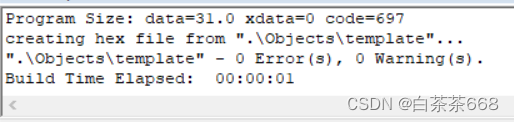
备注:.hex文件是要烧录到单片机里的























 7055
7055











 被折叠的 条评论
为什么被折叠?
被折叠的 条评论
为什么被折叠?










